引入1080p和720p的高清分辨率後,高清電視市場蓬勃發展。 然後,出現了4K超高清(UHD)電視! 對於在那裡的視頻愛好者來說,這是一種更加令人印象深刻的觀看體驗。
因此,如果您擁有一台支持4K分辨率的電視,則可能需要 4K視頻轉換器 支持您對無限娛樂的無限滿足。 幸運的是,如今很容易找到4K電視。 而且,它們的價格比剛推出時便宜。
但是4K Ultra HD到底是什麼? 什麼是4K視頻轉換器? 這些是您可能會問的一些問題。 我們將為您提供所需的答案。 在下面查看我們的指南!
Contents: 第1部分:您可以將視頻轉換為4K嗎?第2部分:什麼是最好的4K視頻轉換器?第3部分:4K視頻轉換器列表:macOS的亞軍第4部分:結論
第1部分:您可以將視頻轉換為4K嗎?
什麼是4K UHD?
當我們說 4K超高清,我們指的是分辨率為4p(FHD)電視的1080倍的屏幕。 這意味著一屏中有8萬像素被塞滿。 另一方面,1080p屏幕只能容納2萬像素。 因此,對於4K電視或屏幕,像素要小大約四倍。 由於每個像素都會變小並有助於整個圖片,因此通常會在4英寸及以上的屏幕上找到40K分辨率。 這是因為在小屏幕上放置8萬像素沒有意義。 因此,很難找到尺寸小於4英寸的40K電視。
但是,您需要4K UHD電視嗎? 答案是否定的。 如果您對1080p分辨率感到滿意,那很好。 但是,如果您希望擁有更高分辨率的4K電視並且有預算,那就去買吧! 預算4K電視現在可用。 例如,您可以找到價格在4美元左右或更高的300K電視。 具有上述分辨率的預算電視對於500英寸的價格為600至65美元。 如今,它並不是那麼昂貴,因為技術在不斷發展。 但是,有些視頻轉換器可以幫助您將視頻轉換為4k,因此您不會花費那麼多錢!
第2部分:什麼是最好的4K視頻轉換器?
今天可用的最好的4K視頻轉換器是iMyMac Video Converter。 它支持 各種決議 適用於480p(SD),720p(HD),1080p(FHD)和4K(UHD)的轉換。 您也可以將2D視頻轉換為3D視頻,反之亦然。
支持硬件加速技術, iMyMac視頻轉換器 提供閃電般的轉換速度。 Intel HD Graphics,NVIDIA CUDA,NVENC和AMD是部分受支持的圖形卡。 轉換不會重新壓縮或質量下降。 另外,您可以 用它來編輯你的視頻 如果你希望。 例如,如果您有要轉換為4K的自製視頻,則可以使用此工具。 而且,您也可以編輯這些自製視頻。
以下是使用該工具將視頻轉換為4K分辨率的步驟:
步驟1.下載並啟動此4K視頻轉換器
從其下載軟件 官方網站在這裡。 並且,將其安裝在Mac計算機上。 要體驗該軟件,請在計算機上啟動它。
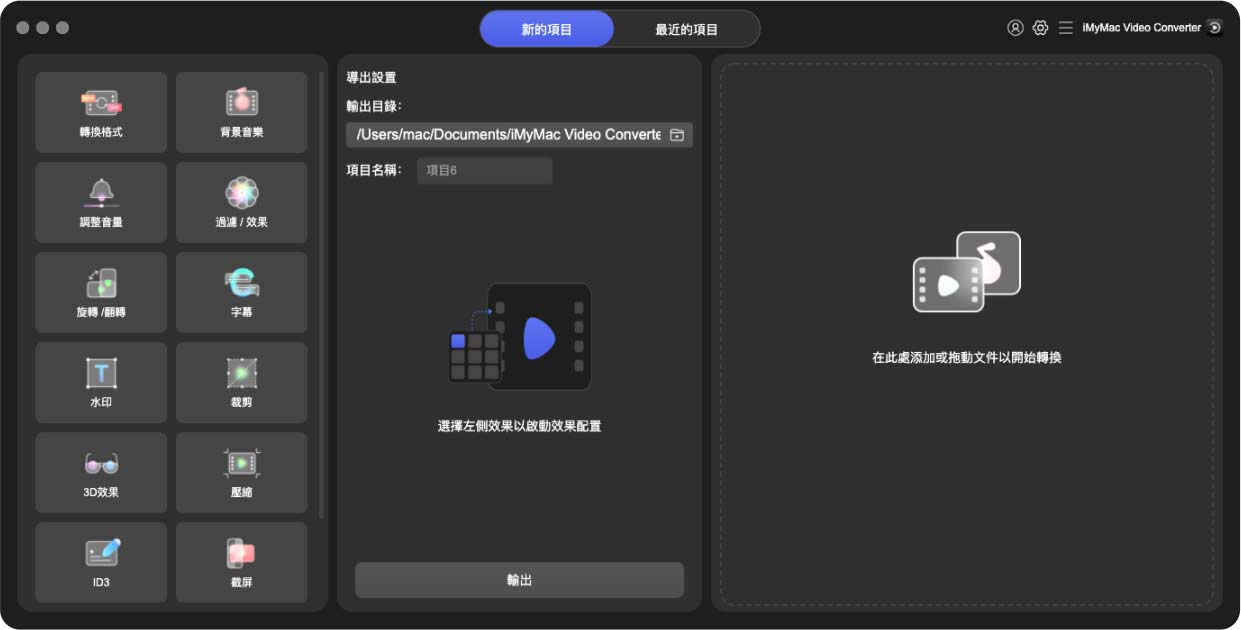
步驟2。 添加視頻文件
添加您想要轉換為4K的視頻文件。 通過單擊頂部的“添加文件”來執行此操作。 然後,找到包含視頻的文件夾,選擇它們,然後將它們添加到列表中。

步驟3.修改設置並轉換為4K
選擇所需的設置。 您可以 將視頻轉換為MP4等輸出格式,AVI,WEBM ...選擇一種分辨率,在這種情況下,您將選擇4K選項,即3840x2160。 然後選擇輸出格式和目標文件夾。 最後,單擊“轉換”或“全部轉換”開始將文件轉換為4K分辨率。

第3部分:4K視頻轉換器列表:macOS的亞軍
我們的Mac計算機4K視頻轉換器的亞軍列表在這裡。 此列表包括免費和付費應用程序,用於將您的視頻轉換為上述分辨率。 在下面查看它們:
1。 手剎
用於轉換視頻的最流行的軟件之一是HandBrake。 這個免費軟件已經存在了很長時間。 最初,該工具提供的功能受到限制。 但是,它已發展成為用於轉換視頻的完整應用程序。
那麼,此工具的優點是什麼? 它為您準備了所有東西。 因此,視頻轉換比以往更容易。 在界面方面,它並不是最吸引人的工具。 但是,它確實可以在大多數情況下完成任務。
HandBrake不僅適用於macOS,還可以用於Windows和Linux。 另外,我們注意到的另一件事是,當您使用該工具時,它不會顯示廣告。 此外,它不會“偷偷地”在您的計算機上安裝其他大多數免費軟件通常都會安裝的應用程序。 該軟件是開源的,仍然會不斷進行升級和更改。 如果您要使用免費的4K視頻轉換器,HandBrake絕對是必不可少的工具。
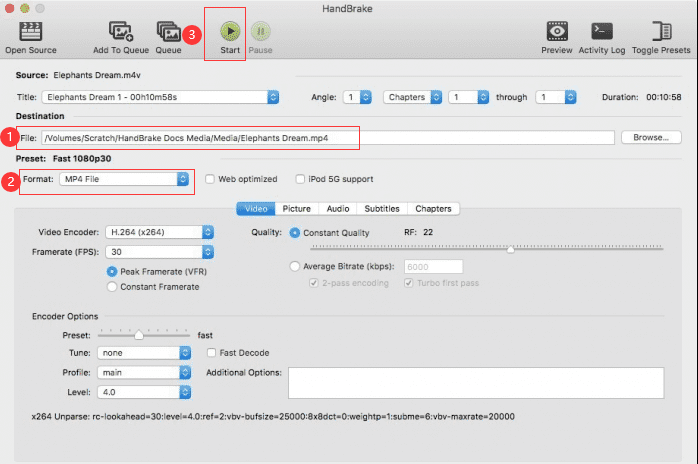
2. DivX視頻轉換器
該4K視頻轉換器提供付費和免費工具的混合體。 免費版本可用於習慣該軟件。 但是,訂閱提供了很多好處。 在DivX設置過程中,公司會要求您輸入電子郵件地址。 但是,如果您不想出現在其訂閱列表中,則可以全部跳過。
這個程序的出色功能是免費版本不會過期。 您可以在整個生命週期內免費使用它。 因此,您無需付費即可使用該軟件。 但是,您仍然在界面上被廣告轟炸。
該軟件適用於Windows和macOS,僅允許您為要添加到帳戶的功能付費。 意思是,您不必為整個套餐付費。 它也支持許多視頻格式。 該界面非常易於使用和理解。 拖放功能也包括在內。 至於轉換速度,DivX並不令人失望-但是,僅向付費軟件的訂戶提供了快速的轉換速度。
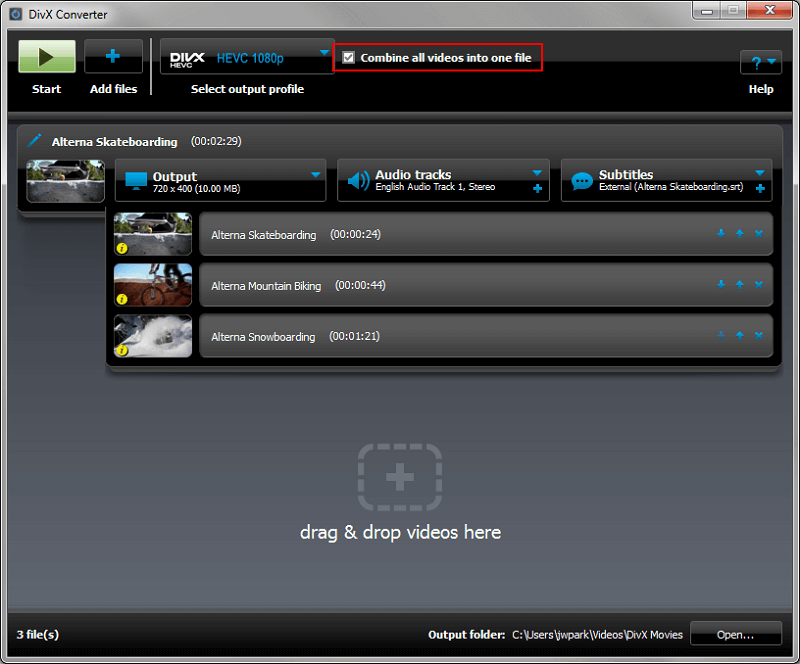
3. VideoProc
Windows和Mac計算機均可使用此功能。 該軟件沒有免費選項。 但是,您無需付費即可獲得免費試用。 除了視頻轉換外,它還提供免費錄製。
4K轉換適用於流行的格式,例如MP4,MOV,AVI等。 付費許可證允許您通過校正,裁剪和修剪等方式轉換和編輯視頻文件。 免費用戶可以簽出該應用程序。 但是要利用其所有功能,您可以購買付費高級版。
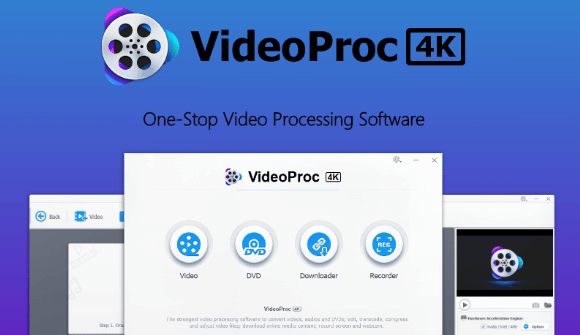
第4部分:結論
本指南為您提供了一個4K視頻轉換器列表,其中包含總共四個不同的軟件。 該軟件包括iMyMac Video Converter,HandBrake,VideoProc和DivX Video Converter。 該列表包含免費和付費選項供您使用。
iMyMac Video Converter是4K視頻轉換器中最好的。 它帶有很高的價格和免費試用。 此外,它還支持3D轉換,反之亦然。 如果您希望今天獲得該軟件,請通過以下方式獲得 在此處下載iMyMac Video Converter。 觸手可及的驚人工具可在4K高峰時體驗XNUMXK!



